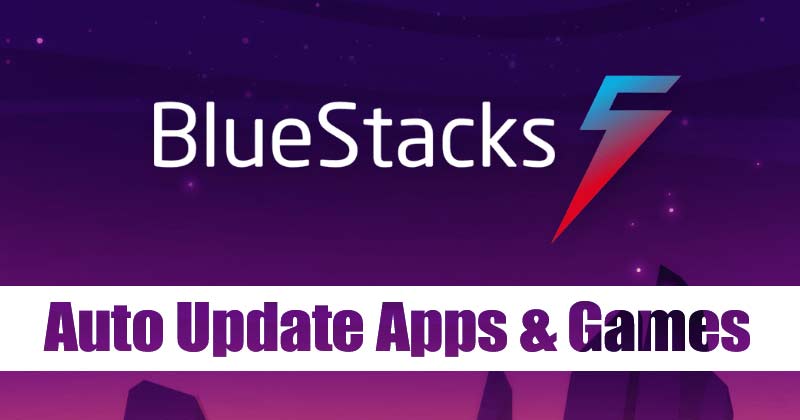
Người dùng Windows sẽ biết việc chạy các ứng dụng Android trên PC dễ dàng như thế nào. Nếu đang sử dụng Windows 11 và sống ở Hoa Kỳ, bạn có thể chạy các ứng dụng Android nguyên bản trên Windows 11. Hoặc nếu không, bạn có thể dựa vào trình giả lập BlueStacks để chạy ứng dụng hoặc trò chơi Android trên PC của mình.
BlueStack hiện là trình giả lập Android tốt nhất và phổ biến nhất dành cho Windows và Mac. Với BlueStack, bạn có thể dễ dàng chơi các ứng dụng và trò chơi Android trên PC khi trình giả lập tạo phiên bản ảo của Android chạy trên máy tính của bạn.
Chúng ta đã thảo luận chi tiết về BlueStacks trong bài viết Tải xuống BlueStacks Offline Installer , bạn có thể xem qua bài viết đó để biết những tính năng tốt nhất của BlueStack. Cũng giống như điện thoại thông minh Android của bạn, BlueStacks cũng dựa vào Cửa hàng Google Play để tải xuống, cài đặt và cập nhật ứng dụng.
Các bước để tự động cập nhật ứng dụng và trò chơi trên BlueStacks
Tương tự, bạn có thể sử dụng Cửa hàng Google Play trên trình giả lập BlueStack để tự động cập nhật các ứng dụng và trò chơi mà bạn chạy trên PC của mình. Do đó, trong bài viết này, chúng tôi sẽ chia sẻ hướng dẫn từng bước về cách tự động cập nhật ứng dụng và trò chơi trên BlueStacks. Hãy cùng khám phá.
Cách bật tự động cập nhật cho ứng dụng trên BlueStack
Trong phương pháp này, chúng ta sẽ tìm hiểu cách bật tự động cập nhật cho ứng dụng trên BlueStack. Để tự động cập nhật ứng dụng trên BlueStacks, bạn cần làm theo một số bước đơn giản mà chúng tôi chia sẻ dưới đây.
1. Trước hết, hãy khởi chạy BlueStacks trên PC chạy Windows của bạn.
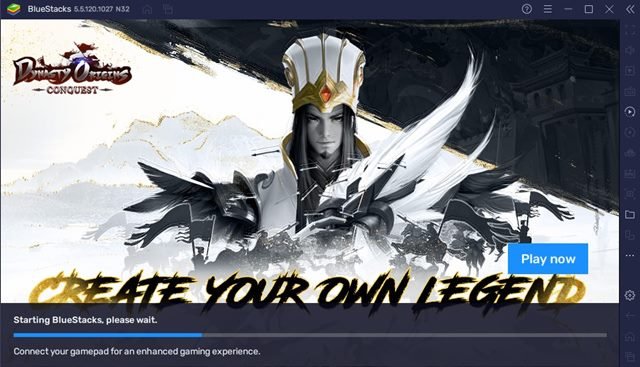
2. Bây giờ, hãy mở Cửa hàng Google Play từ ngăn ứng dụng.
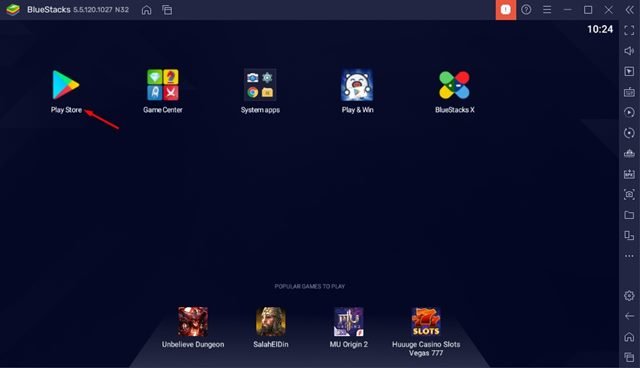
3. Tiếp theo, nhấp vào menu bánh hamburger nằm ở bên trái màn hình.
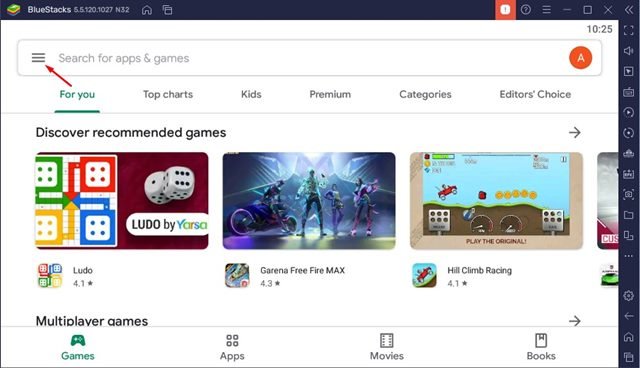
4. Từ danh sách các tùy chọn, nhấp vào Cài đặt .
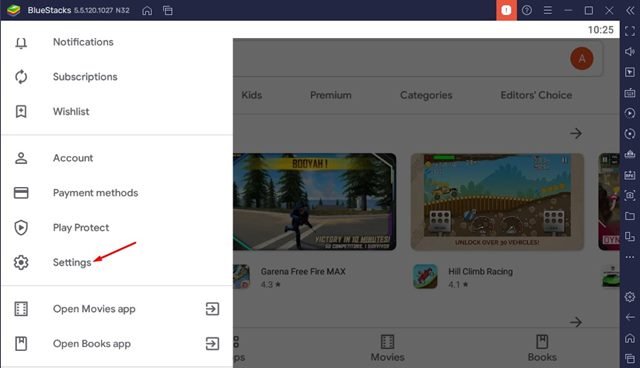
5. Trên Cài đặt cửa hàng Google Play, nhấp vào tùy chọn Tự động cập nhật ứng dụng .
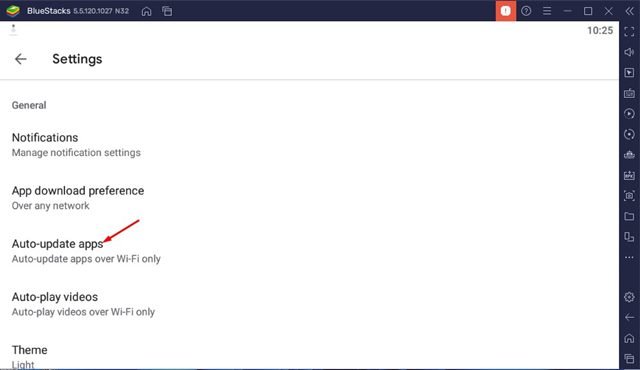
6. Bây giờ chọn tùy chọn Qua mạng bất kỳ. Nếu bạn muốn tự động cập nhật ứng dụng khi chỉ kết nối với Wi-Fi, hãy chọn tùy chọn Chỉ qua Wi-Fi. Sau khi hoàn tất, hãy nhấp vào nút Xong .
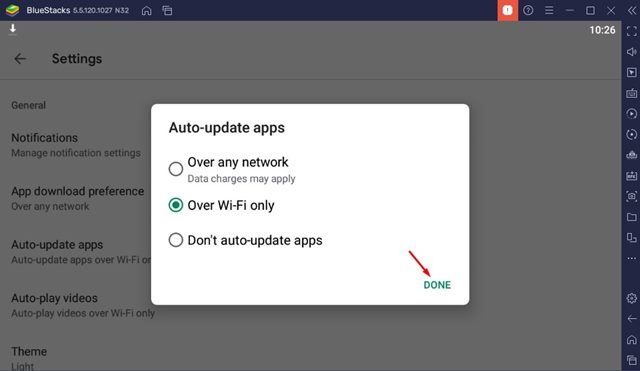
Vậy là xong! Bạn xong việc rồi. Đây là cách bạn có thể tự động cập nhật ứng dụng và trò chơi trên trình giả lập BlueStacks dành cho Android.
Cách cập nhật ứng dụng riêng lẻ trên BlueStack
Trong phương pháp này, chúng tôi sẽ cập nhật các ứng dụng riêng lẻ trên BlueStack. Chỉ làm theo phương pháp này nếu bạn không muốn bật tự động cập nhật cho tất cả các ứng dụng trên BlueStack. Dưới đây là một số bước đơn giản bạn cần làm theo.
1. Trước hết, hãy khởi chạy ứng dụng BlueStack trên thiết bị Windows của bạn.
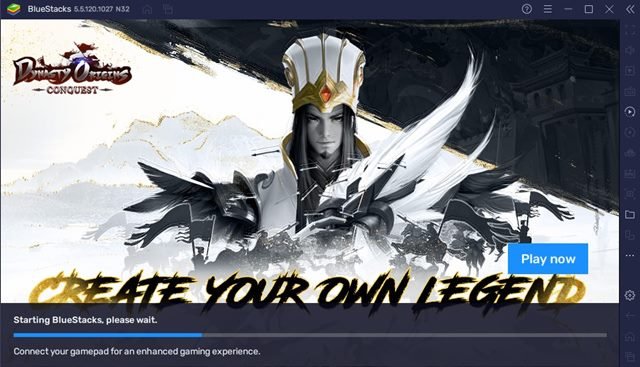
2. Tiếp theo, nhấp vào ứng dụng Cửa hàng Google Play từ trình đơn Ứng dụng hoặc Ngăn kéo ứng dụng.
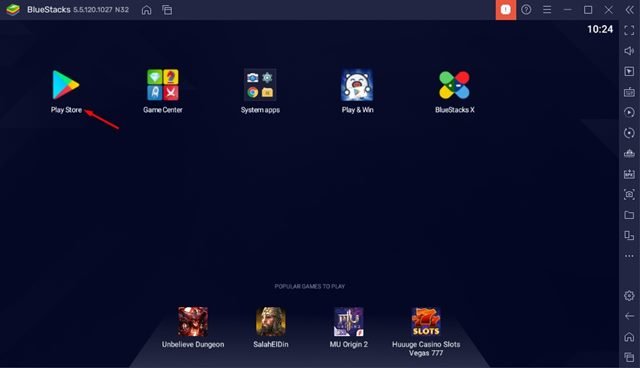
3. Bây giờ, bạn sẽ thấy Cửa hàng Google Play. Chỉ cần nhấp vào menu bánh hamburger ở bên trái, như được hiển thị trên ảnh chụp màn hình.
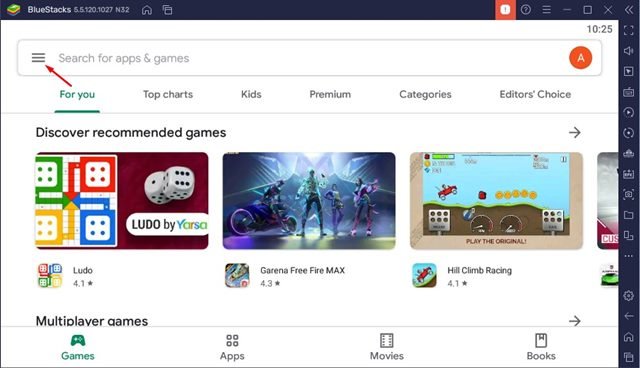
4. Từ danh sách các tùy chọn, hãy nhấp vào tùy chọn Ứng dụng và trò chơi của tôi .
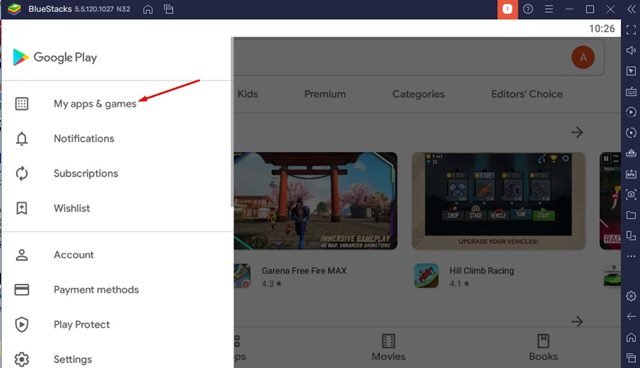
5. Bây giờ, bạn sẽ tìm thấy các tùy chọn khác nhau. Bạn cần chọn ứng dụng bạn muốn cập nhật và nhấp vào nút Cập nhật .
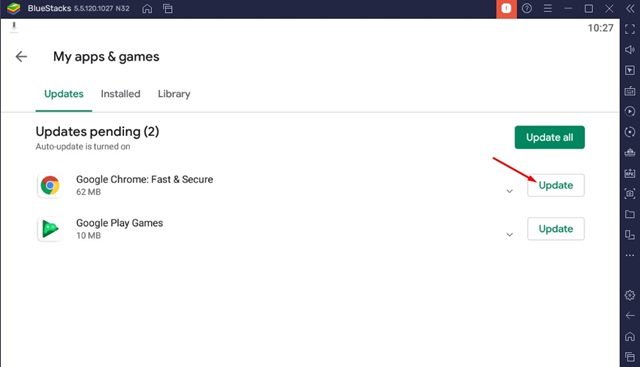
Vậy là xong! Bạn xong việc rồi. Bây giờ BlueStack sẽ cập nhật ứng dụng cho bạn. Đây là cách bạn có thể cập nhật các ứng dụng riêng lẻ trên BlueStack.
Ngoài ra, hãy đọc: 10 lựa chọn thay thế BlueStacks tốt nhất để chạy trò chơi Android trên PC
Thật dễ dàng để bật tự động cập nhật cho ứng dụng và trò chơi trên BlueStack. Tôi hy vọng bài viết này đã giúp bạn! Hãy chia sẻ nó với bạn bè của bạn cũng được. Nếu bạn có bất kỳ nghi ngờ nào liên quan đến vấn đề này, hãy cho chúng tôi biết trong khung bình luận bên dưới.
